Anuncio
La limpieza excesiva de PC puede romper cosas 5 maneras en que la limpieza excesiva puede romper las ventanasEs fácil exagerar con la limpieza de su PC. Cuando limpie su PC, asegúrese de saber en qué se está metiendo: es fácil romper algo. Lee mas , pero un poco de limpieza lo ayudará a liberar espacio y mantener su sistema funcionando rápidamente. Recortar esos archivos temporales innecesarios que no necesita es particularmente crucial si tiene un archivo pequeño unidad de estado sólido ¿Cómo funcionan las unidades de estado sólido?En este artículo, aprenderá exactamente qué son los SSD, cómo funcionan y funcionan realmente los SSD, por qué los SSD son tan útiles y la principal desventaja de los SSD. Lee mas y quieres aprovechar al máximo su almacenamiento.
Limpieza de disco de Windows
Windows tiene un herramienta de limpieza de disco incorporada ¿Poco espacio en el disco? 5 herramientas nativas de Windows para liberar espacio de almacenamiento¡No descargue una herramienta de terceros sospechosa para recuperar valioso espacio en disco! Windows tiene sus propias herramientas para el trabajo y son fáciles de usar. Lee mas , al que puede acceder de varias maneras. Por ejemplo, puede abrir el Explorador de archivos o el Explorador de Windows, hacer clic con el botón derecho en un disco como su unidad C: seleccionar Propiedadesy haga clic en Limpieza de disco botón. O bien, puede tocar la tecla de Windows para abrir la pantalla de Inicio o el menú Inicio, escriba Limpieza de disco para buscar y haga clic en "Libere espacio en disco eliminando archivos innecesarios"O"Limpieza de disco" atajo. También está disponible en la carpeta Herramientas administrativas en el Panel de control.
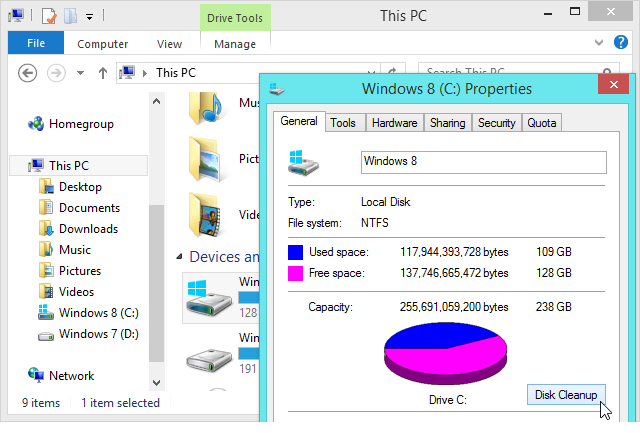
Por defecto, la herramienta limpiará los archivos solo para su cuenta de usuario. Haga clic en el Limpiar archivos del sistema botón para limpiar todo en el sistema y liberar más espacio. La herramienta buscará y eliminará una amplia variedad de archivos, incluidos archivos temporales, datos del navegador Internet Explorer y gigabytes de archivos de desinstalación de Windows Update. Incluso eliminar la carpeta Windows.old 8 ajustes Super Windows 8.1 para usuarios avanzadosCon Windows 8.1 llegaron muchos cambios. Algunas opciones son completamente nuevas, otras fueron cambiadas o movidas. Ya sea que esté utilizando Windows 8.1 en una computadora de escritorio, tableta o algo intermedio, ¡estos ajustes serán útiles! Lee mas , si ha actualizado a una versión más nueva de Windows y aún tiene archivos de su antigua instalación de Windows.
La pestaña Más opciones incluye enlaces para acceder fácilmente a Restauración del sistema cuadro de diálogo, donde puede eliminar puntos de restauración para liberar espacio, y el Programas y características cuadro de diálogo, donde puede desinstalar software y eliminar componentes de Windows.
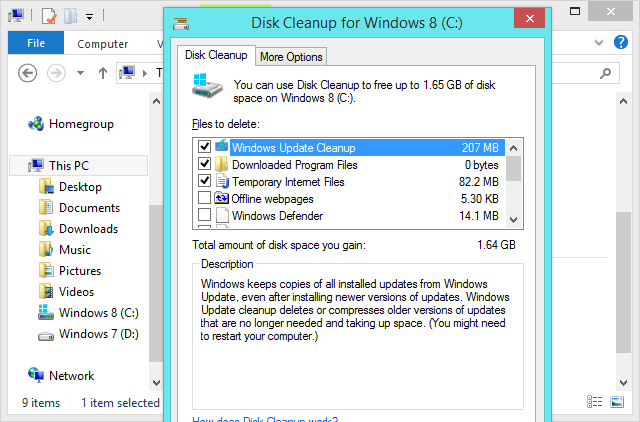
Si desea más opciones de limpieza de las que proporciona Disk Cleanup, vaya con CCleaner. Es como Disk Cleanup con esteroides: limpia algunos archivos del sistema Disk Cleanup no se toca y también elimina archivos temporales utilizados por programas de terceros, como Google Chrome y Mozilla Firefox navegadores CCleaner también limpia sus "pistas", como su historial de archivos abiertos, páginas web visitadas y datos privados similares.
Asegúrese de configurar CCleaner antes de usarlo, para que no elimine las cosas que desea conservar. Por ejemplo, es posible que desee deshabilitar la limpieza de cookies para permanecer conectado a los sitios web en sus navegadores. CCleaner recordará su configuración entre usos. La versión gratuita de CCleaner hará todo lo que necesite; no necesitas comprar la versión paga.
CCleaner tiene un limpiador de registro incorporado. No recomendamos usar un limpiador de registro Usando Registry Cleaner: ¿Realmente hace la diferencia?Los anuncios de los limpiadores de registros están en toda la Web. Hay toda una industria por ahí empeñada en convencer a los usuarios de computadoras inexpertos de que su registro necesita reparaciones y que, por diez pagos fáciles de $ 29.95, sus ... Lee mas porque no hará mucho por ti y podría causar un problema con uno de los millones de programas de Windows que existen. Sin embargo, si debe usar un limpiador de registro, probablemente debería usar CCleaner. Es bastante conservador y ha sido ampliamente probado.
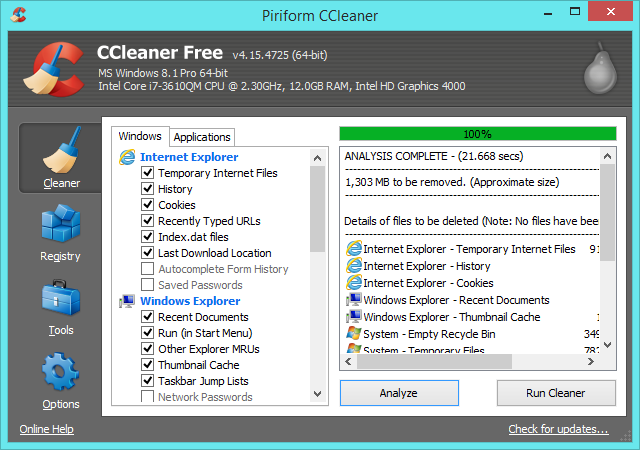
Limpiadores de archivos duplicados
Los limpiadores de archivos duplicados también pueden ayudar a limpiar su PC. Por ejemplo, puede tener copias duplicadas de las fotos que ha tomado u otros documentos, y esos archivos usarán una cantidad innecesaria de espacio. Estas herramientas escanearán su sistema en busca de dichos archivos duplicados y lo ayudarán a eliminarlos para liberar espacio.
Cualquiera de los Buscadores de archivos duplicados que recomendamos Elimine archivos duplicados rápidamente con estas herramientasUna de las formas más rápidas de obstruir su disco duro es almacenar archivos duplicados. La mayoría de las veces, probablemente ni siquiera se dé cuenta de que tiene archivos duplicados. Vienen de una variedad ... Lee mas funcionará bien. No lo apunte a un directorio del sistema como C: \ Windows o C: \ Archivos de programa y comience a eliminar archivos duplicados que encuentre allí o podría dañar su sistema. Manténgase solo en sus archivos de datos personales (documentos, música, imágenes, videos y otras cosas), no en archivos de sistema o programa.
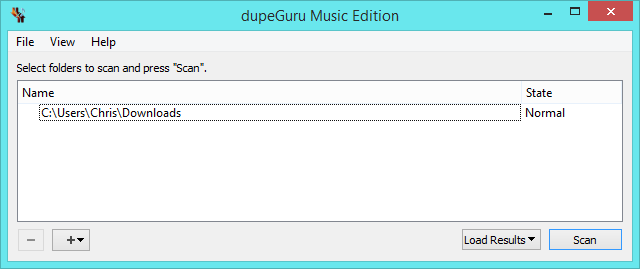
Eliminadores de bloatware como el PC Decrapifier
Cuando obtienes una computadora nueva, puedes ejecutar una herramienta como The PC Decrapifier en ella. Esta herramienta escaneará su computadora para aplicaciones de bloatware agrupadas inútiles Cómo quitar Crapware no deseado de su nuevo sistema Windows 7 Lee mas y ayudarlo a desinstalarlos rápidamente. Si ha tenido su computadora actual por un tiempo y nunca limpió todo el software basura que vino con ella, es posible que desee ejecutar este programa ahora. También puede dirigirse al Panel de control y desinstalar los programas que no desea a mano.
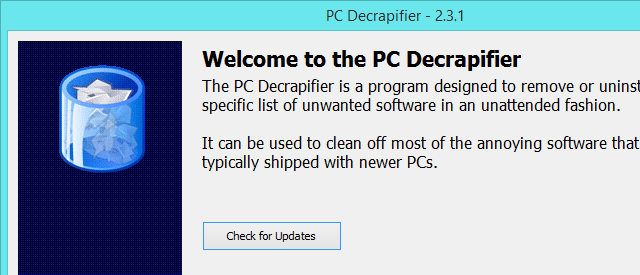
Analizadores de uso de disco como WinDirStat
WinDirStat no es un programa de limpieza automatizado, pero es uno de Las mejores formas de liberar espacio en Windows 6 maneras de liberar espacio en su computadora con WindowsEl desorden puede ser una gran decepción para la productividad. Con el tiempo, los archivos se pierden, los programas no se usan y, de repente, su disco duro una vez espacioso está lleno de cosas inútiles y debe limpiarlo ... Lee mas . Ejecute la herramienta y escaneará su disco duro para catalogar qué archivos y carpetas utilizan más espacio, presentándolos en una lista visual. Puede ver fácilmente qué está consumiendo espacio y descubrir qué archivos debe eliminar y qué programas debe desinstalar. Le ayudará a tomar decisiones rápidamente sobre qué deshacerse de él.
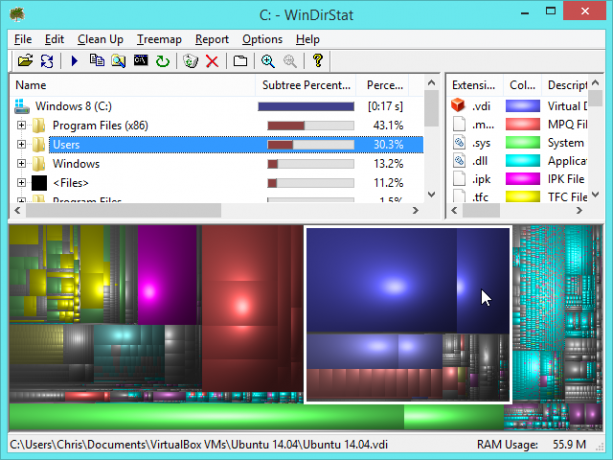
El Panel de control de programas y características
Algunas personas juran por desinstaladores de terceros 3 mejores desinstaladores de terceros y por qué los necesitaPara desinstalar un programa de Windows, no puede presionar "Eliminar", debe ejecutar el desinstalador del software. Desafortunadamente, la opción "Desinstalar un programa" en el Panel de control de Windows no siempre la elimina por completo ... Lee mas para desinstalar software en sus PC con Windows, pero realmente no son necesarios. Para la gran mayoría de los programas, simplemente puede desinstalar el programa desde Programas y características panel en el Panel de control de Windows y listo. Claro, pueden dejar algunos archivos pequeños o un puñado de entradas de registro en su computadora, pero en realidad no son un problema y apenas usan espacio. Simplemente desinstale los programas que ya no usa para liberar espacio desde aquí.
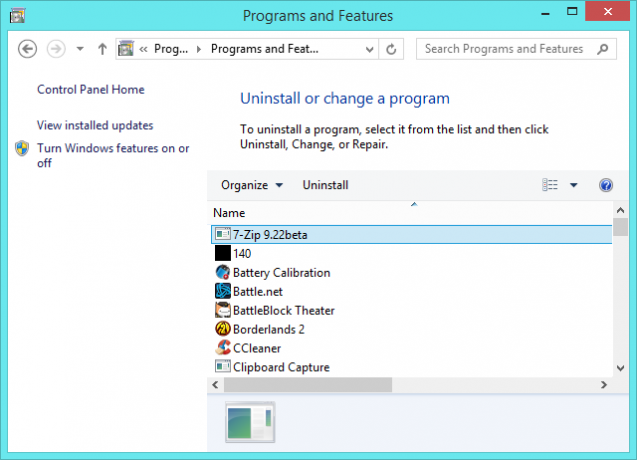
Un administrador de programa de inicio
En Windows 8 y 8.1, también puede use el Administrador de tareas para deshabilitar los programas de inicio Cómo hacer que Windows 8 sea más rápido: 8 consejos para mejorar el rendimientoIndependientemente de lo que piense de Windows 8 (en MakeUseOf, nuestras opiniones son mixtas), sin duda es rápido. Windows 8 arranca más rápido que las versiones anteriores de Windows, tiene un menor uso de memoria y tiene un escritorio que se siente bien ... Lee mas , limpia la bandeja del sistema Administrar y ordenar la bandeja del sistema de Windows 7Cada usuario de Windows ha visto cómo la bandeja del sistema de Windows (también conocida como área de notificación) se abarrota con el tiempo. Hemos cubierto la desactivación de notificaciones de escritorio que distraen en el pasado, pero ¿qué pasa si los íconos en sí son ... Lee mas y haz que tu computadora arranque más rápido. En Windows 7 o versiones anteriores de Windows, puede usar el Herramientas > Puesta en marcha panel en CCleaner para hacer lo mismo.
Tenga cuidado al hacer esto, ya que podría deshabilitar utilidades útiles que permiten que su hardware o software funcione correctamente. Por otro lado, muchos programas de Windows agregan software de inicio innecesario que simplemente bloquea su sistema.
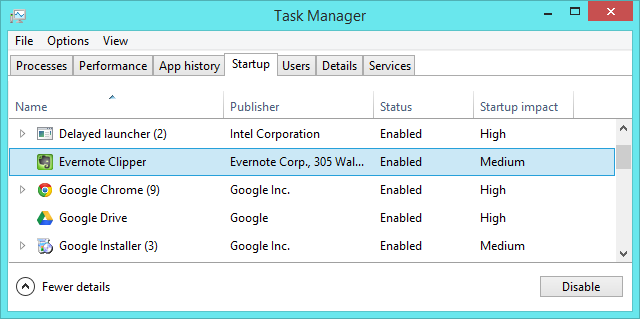
La comida para llevar
Ni siquiera necesita la mayoría de estas herramientas de limpieza del sistema para que Windows funcione sin problemas. Siempre que esté satisfecho con la cantidad de espacio libre que tiene, puede ejecutar la herramienta Liberador de espacio en disco una vez al mes o una vez cada dos meses y vigile la cantidad de programas que ha instalado: su sistema Windows estará bien siempre que tenga el cuidado adecuado de eso.
Credito de imagen: Intel Free Press en Flickr
Chris Hoffman es un blogger de tecnología y adicto a la tecnología que vive en Eugene, Oregon.